Facebook 게시물 작성 시간을 보내고 게시하기 전에 기다리기로 결정한 후 저장했다고 생각한 초안을 찾을 수 없었던 적이 있습니까? Facebook에서 게시물의 초안을 찾는 것은 쉽지 않지만 저희가 도와드리겠습니다.
Facebook 초안의 작동 방식, 이를 찾을 수 있는 위치, 준비가 되었을 때 저장된 초안을 게시하는 방법에 대해 설명하겠습니다.
Facebook 초안 정보
페이스북 비즈니스를 위해 페이지에 저장하는 초안과 개인 Facebook 프로필에 저장하는 초안에는 차이가 있습니다.
이 글을 쓰는 시점에서는 저장된 Facebook 페이지의 초안 을 모두 찾을 수 있습니다. 그런 다음 초안을 편집, 게시 또는 삭제할 수 있습니다. 아래에서 그 방법을 설명하겠습니다.
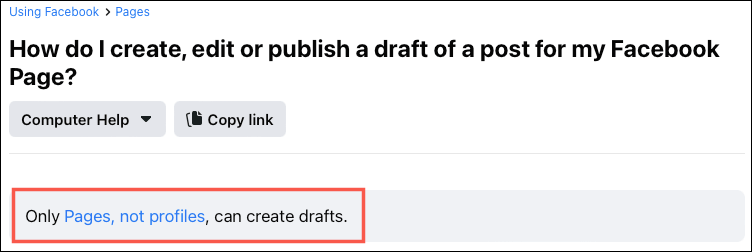
개인 Facebook 프로필의 경우 게시물을 즉시 게시하지 않는 경우 게시물을 초안으로 저장할 수 있는 옵션이 표시될 수 있습니다. 그러나 Facebook 페이지처럼 초안을 보관하는 중앙 위치는 없습니다.
이 모든 것을 염두에 두고 Facebook에서 개인 프로필의 초안을 찾는 방법부터 시작해 보겠습니다.
개인 프로필에 대한 Facebook 임시 보관함 찾기
게시물을 작성하고 게시하기 전에 닫으면 아래와 같이 초안을 저장하는 옵션이 표시됩니다.
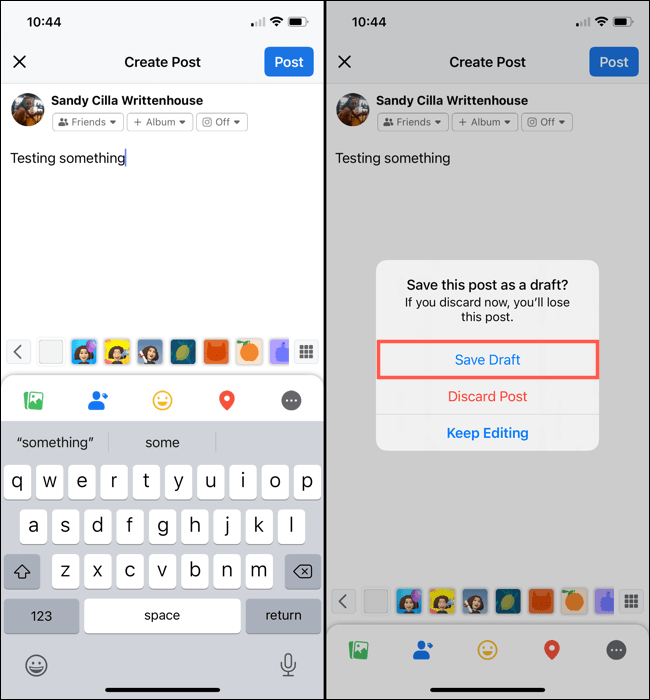
초안으로 돌아가려면 Facebook을 다시 열고 일반적으로 게시물 작성을 시작하는 뉴스피드에서 무슨 생각을 하고 있는지 상자를 선택하세요. 공유를 기다리는 상자에 저장한 "초안"이 표시됩니다. 게시하려면 게시를 탭하세요.
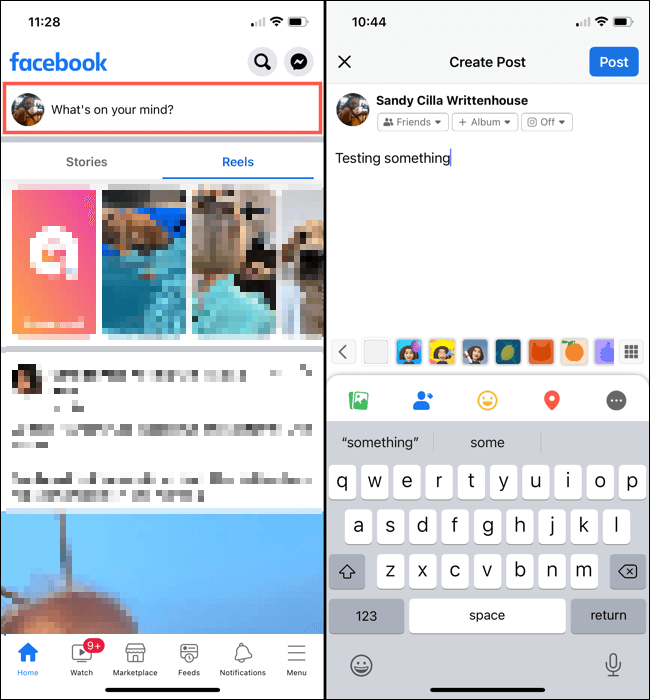
이것은 웹에서 Facebook을 사용하든 모바일 앱에서 사용하든 동일한 방식으로 작동하지만 이 초안 프로세스에는 몇 가지 주의 사항이 있습니다.
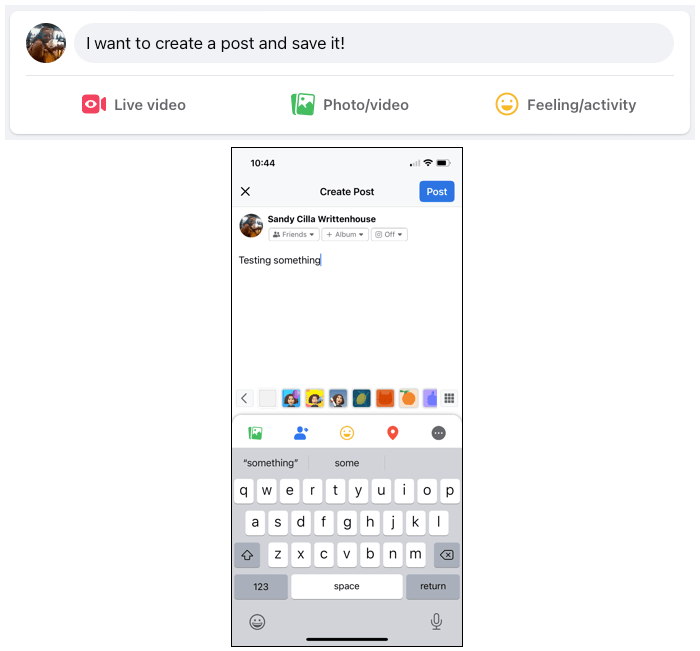
웹 페이지의 Facebook 초안 찾기
내가 관리하는 Facebook 페이지 동안 저장한 초안은 상당히 다르게 작동합니다. 초안 수에 관계없이 모든 초안을 중앙에 보관할 수 있습니다. 그런 다음 저장한 초안을 게시, 편집 또는 제거할 수 있습니다.
참고: 여기에는 그룹 페이지 가 포함되지 않고 Facebook 비즈니스 페이지만 포함됩니다.
초안을 찾으려면 Facebook 페이지로 이동하세요.
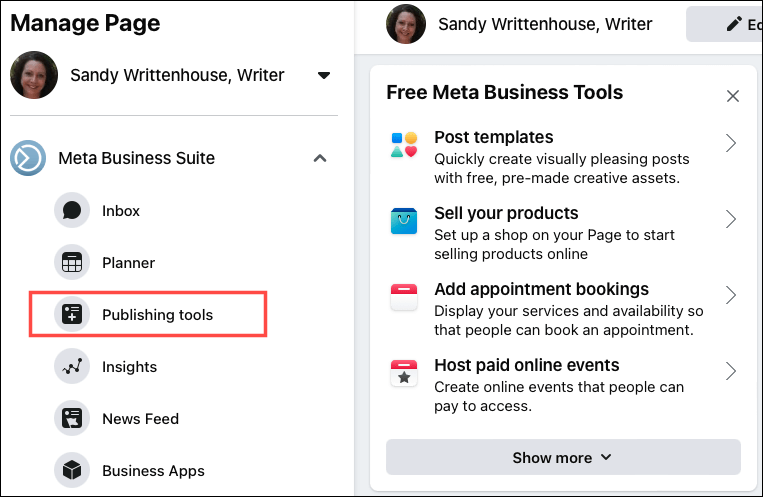
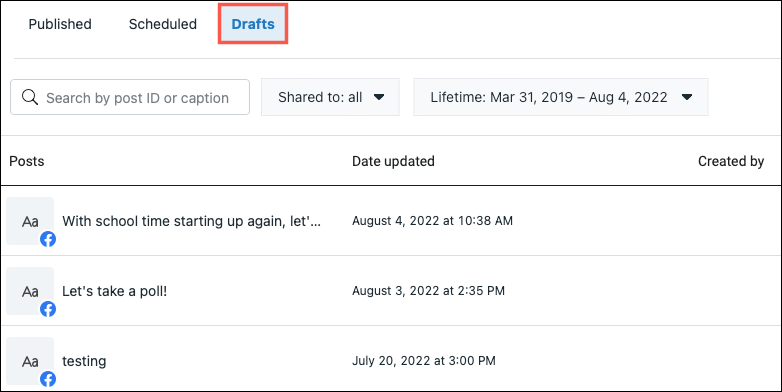
또는 메타 비즈니스 스위트 사이트 으로 직접 이동할 수도 있습니다.
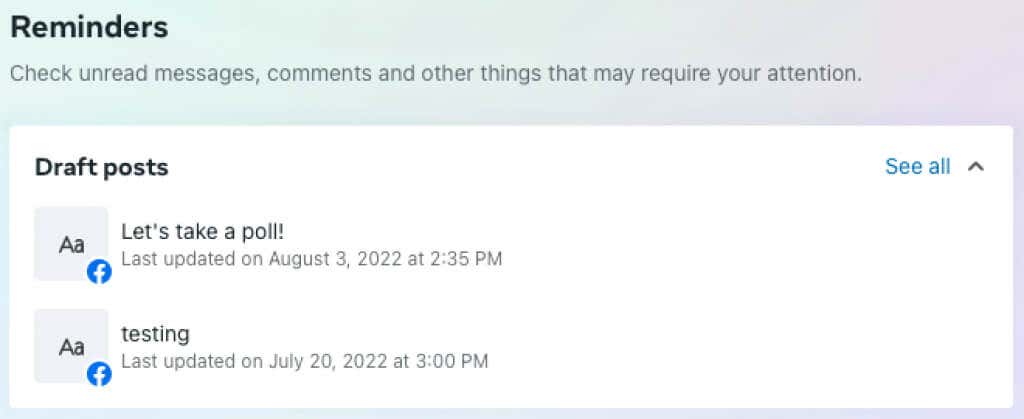
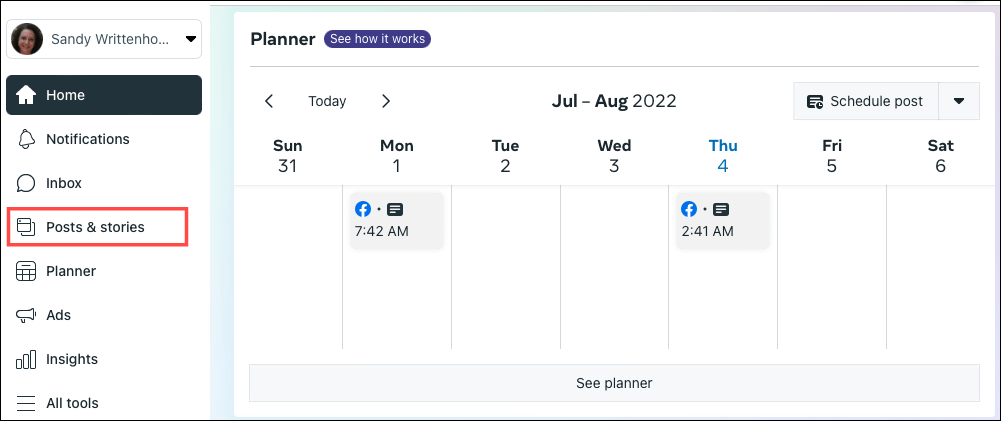
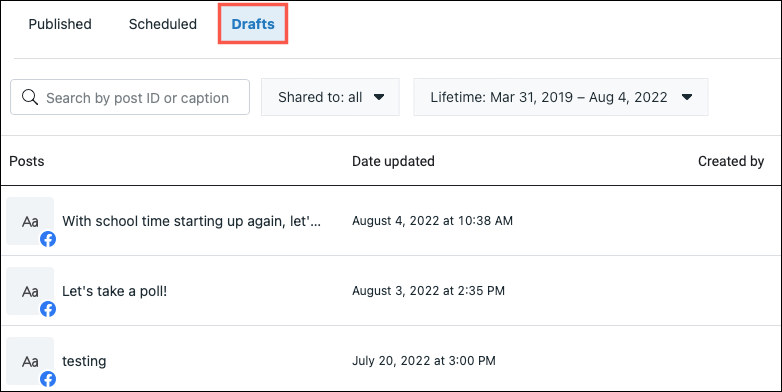
초안 검토 및 편집
초안을 검토하고 변경하려면 초안을 선택하여 엽니다. 왼쪽 열의 텍스트 상자에서 편집합니다. 오른쪽 끝까지 게시물의 미리보기를 볼 수 있습니다.
완료되면 다음 중 하나를 수행하세요.
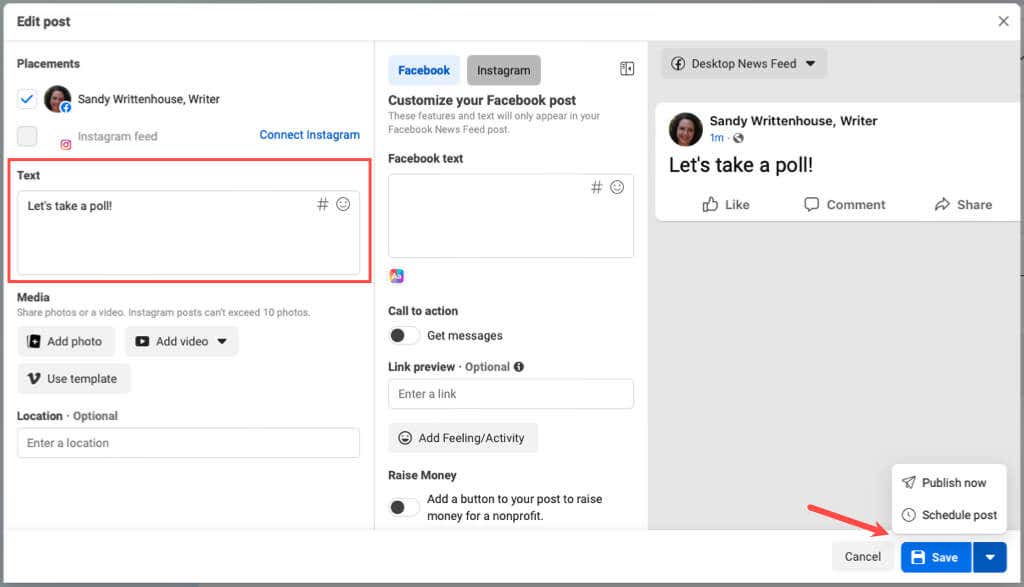
초안 게시, 예약 또는 삭제
초안을 검토하지 않고 신속하게 게시, 예약 또는 삭제하려면 목록에 있는 초안 위에 커서를 놓고 점 3개를 선택하세요. 그런 다음 옵션 중 하나를 선택하십시오..
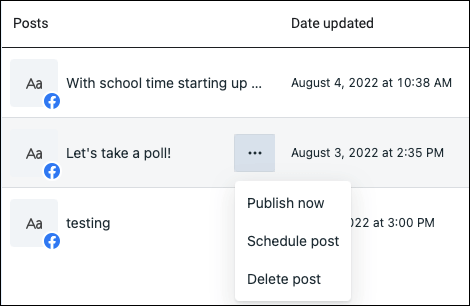
새 초안 만들기
웹의 이 지점에서 새 게시물을 작성하고 초안으로 저장할 수도 있습니다. 오른쪽 상단에서 게시물 만들기를 선택하세요.
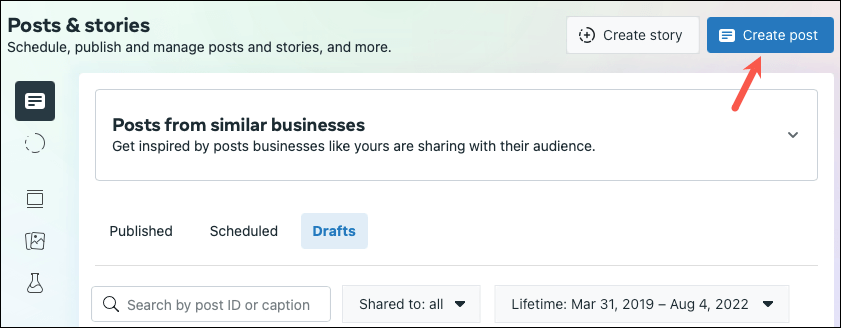
왼쪽에 게시물을 작성하고 원하는 경우 사진을 포함하세요 또는 동영상을 작성하세요. 완료되면 초안으로 저장을 선택한 다음 저장을 선택하세요.
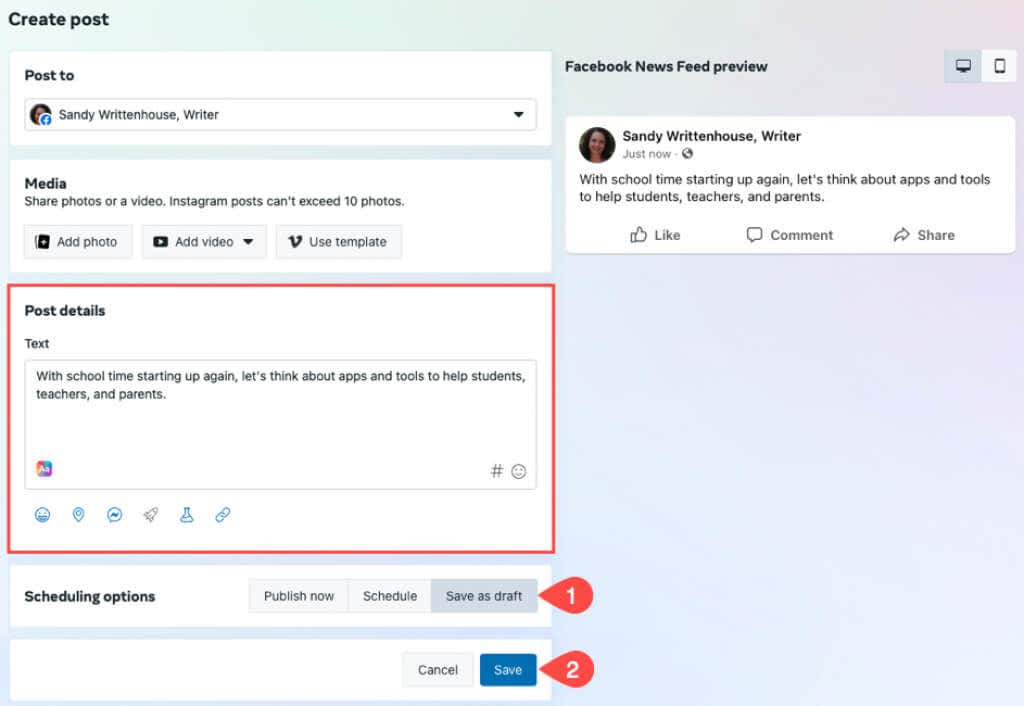
모바일 앱에서 페이지의 Facebook 초안 찾기
모바일 기기에서 Facebook 페이지 초안을 관리하고 싶다면 Meta Business Suite 앱에서 관리할 수 있습니다.
앱을 열고 게시물탭을 선택하세요. 왼쪽 상단에서 게시됨드롭다운 상자를 탭하고 초안을 선택합니다. 그러면 저장한 모든 게시물 초안 목록이 표시됩니다.
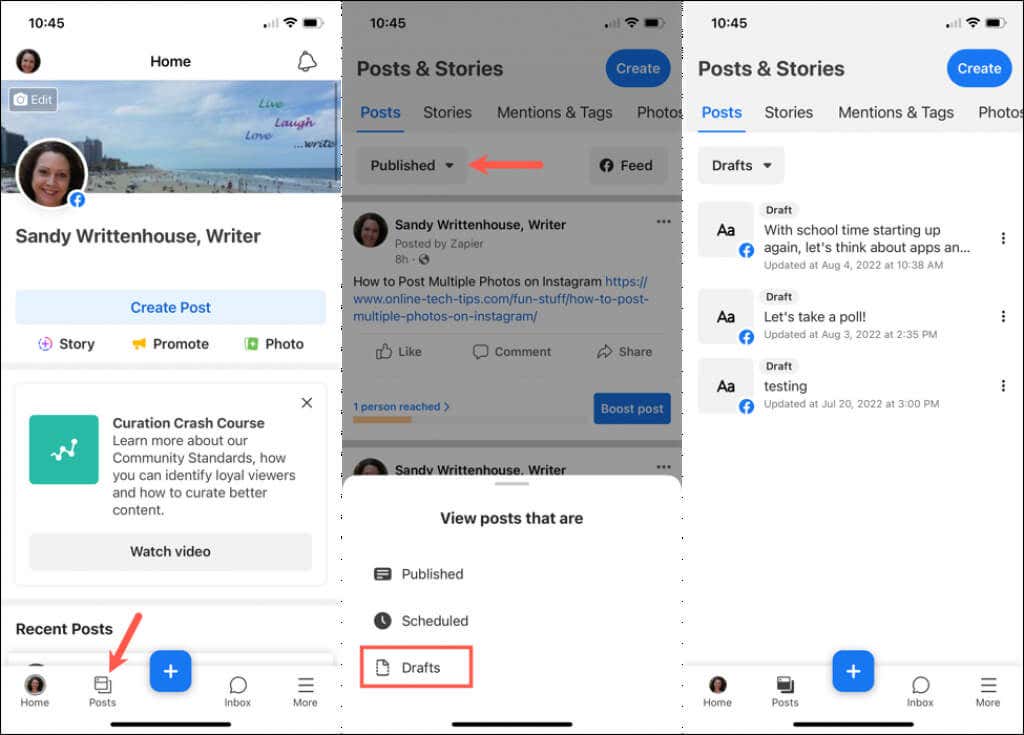
초안을 검토하고 수정하려면 초안을 선택하세요. 변경한 후 다음을 탭하세요. 그런 다음 지금 게시, 나중에 예약또는 초안으로 저장중에서 선택할 수 있습니다. 저장을 탭하세요.
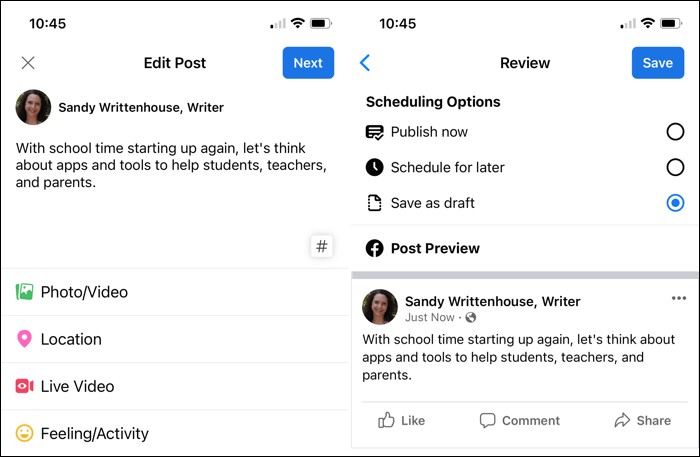
초안을 빠르게 게시, 예약 또는 삭제하려면 오른쪽에 있는 점 3개를 탭하고 옵션을 선택하세요.
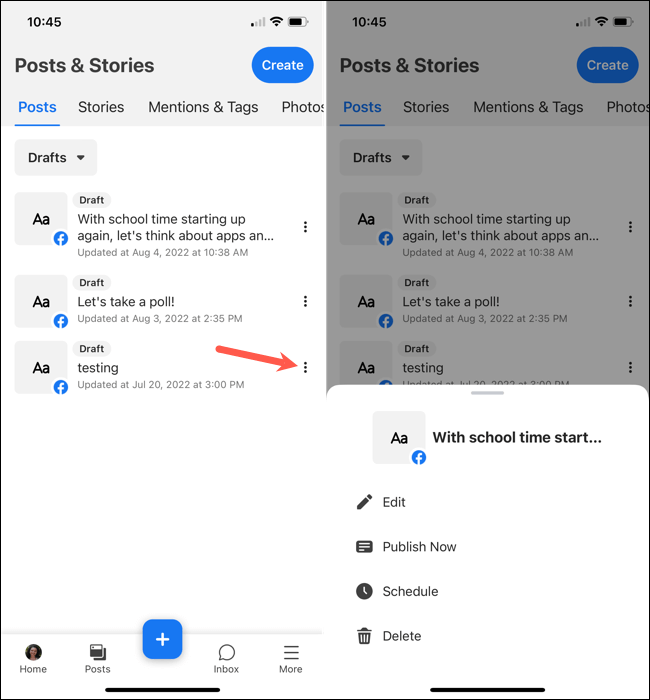
새 초안을 만들고 저장하려면 하단의 더하기 기호를 탭하고 게시를 선택하거나 상단에서 만들기를 선택하세요. 게시물을 작성하고 원하는 대로 다른 항목을 포함하세요. 초안으로 저장을 선택한 다음 상단의 초안으로 저장을 탭하세요.
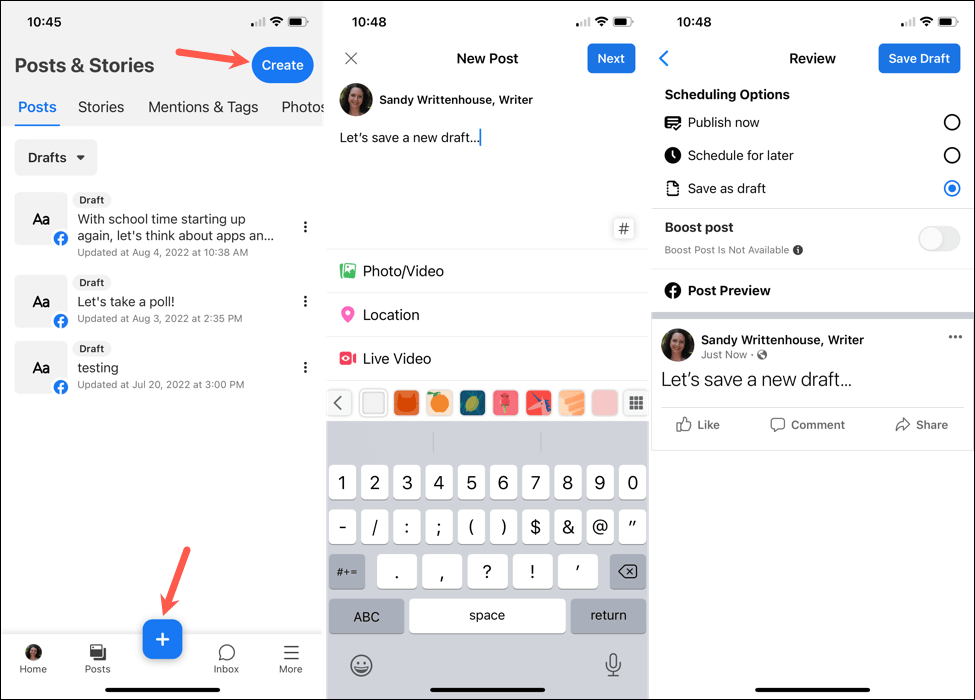
Meta Business Suite 앱이 없는 경우 기계적 인조 인간 및 iOS 에서 무료로 다운로드하여 Facebook 페이지와 10을 관리할 수 있습니다.가 연결된 인스타그램 계정 에 있습니다.
Facebook 초안을 사용하시겠습니까?
Facebook이 개인 계정을 위해 여러 초안 게시물을 저장하면 좋지만 최소한 마지막으로 저장된 게시물을 보고, 편집하고, 공유할 수는 있습니다. Facebook 페이지의 경우 초안을 여러 개 만들고 원하는 대로 게시하거나 예약할 수 있습니다.
이제 Facebook에서 초안을 찾는 방법을 알았으니 게시물을 댓글 꺼 줘 하는 방법이나 pin a post on 페이스북 하는 방법을 살펴보세요.
.